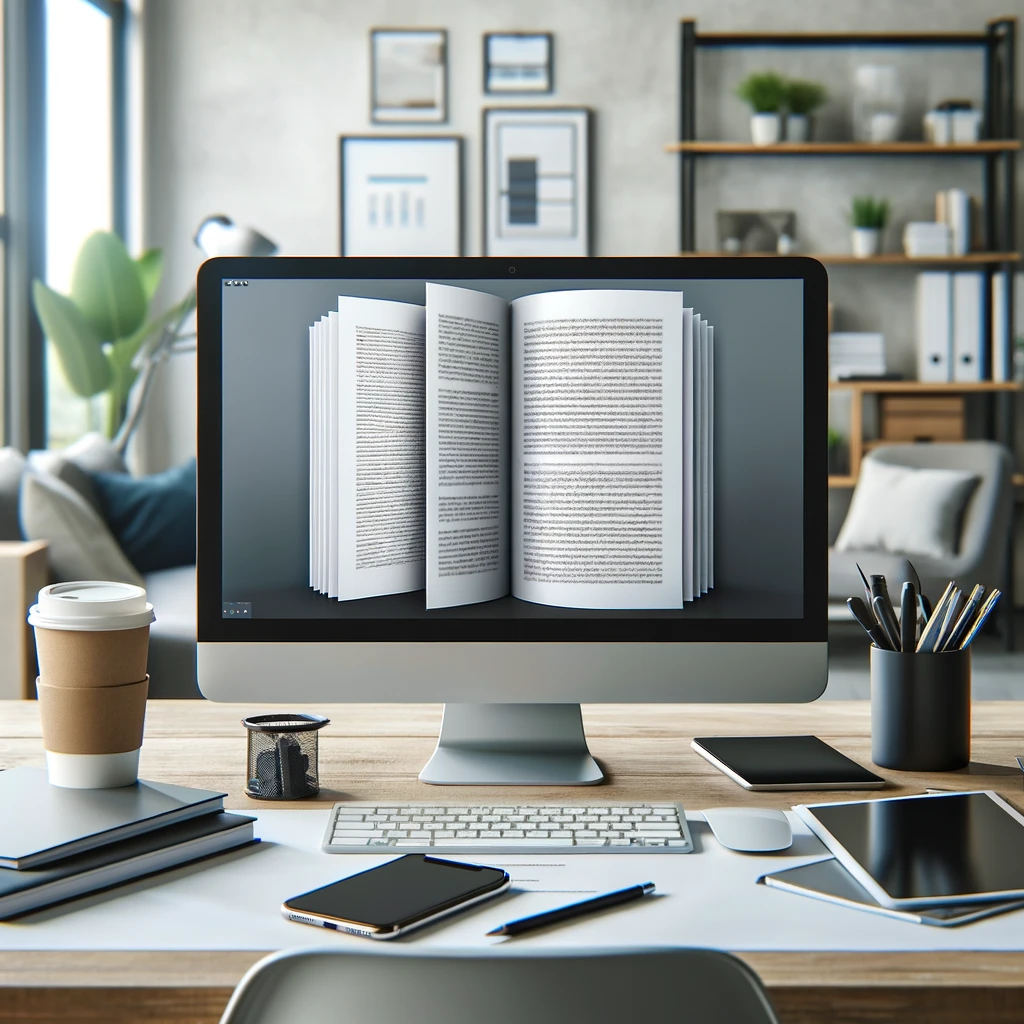
PDF-файлы (Portable Document Format) являются одним из самых популярных форматов для обмена документами. Этот формат удобен тем, что сохраняет форматирование документа независимо от устройства и программы, в которой он был создан. Однако иногда возникает необходимость разделить PDF-документ на отдельные страницы. Это может понадобиться для того, чтобы отправить только определенные страницы кому-то, распечатать нужные части документа или же просто организовать файл удобным образом. В этой статье мы рассмотрим несколько способов, как это сделать.
Зачем Разделять PDF-файлы?
1. Упрощение работы с документами
Разделение PDF-файла на отдельные страницы может существенно упростить работу с документом. Например, если в PDF-файле содержится множество страниц с различной информацией, разделение их на отдельные файлы поможет быстрее найти нужную информацию.
2. Подготовка к печати
В некоторых случаях необходимо распечатать только определенные страницы PDF-документа. Разделив файл на отдельные страницы, можно легко выбрать те, которые нужно отправить на печать.
3. Обмен данными
Иногда требуется отправить коллегам или друзьям только часть PDF-документа. Вместо того, чтобы отправлять весь файл и заставлять получателя искать нужные страницы, можно просто разделить PDF на страницы и отправить только необходимые.
Способы Разделения PDF-файлов
1. Онлайн-сервисы
Smallpdf
Smallpdf — это один из самых популярных онлайн-сервисов для работы с PDF-файлами. Он предлагает множество инструментов, включая разделение PDF на отдельные страницы.
- Перейдите на сайт Smallpdf.
- Загрузите PDF-файл, который нужно разделить.
- Выберите страницы, которые хотите выделить в отдельные файлы.
- Скачайте готовые файлы на ваше устройство.
ILovePDF
ILovePDF — еще один популярный онлайн-инструмент для работы с PDF-файлами.
- Перейдите на сайт ILovePDF.
- Загрузите PDF-документ.
- Укажите страницы, которые нужно выделить.
- Нажмите «Разделить PDF» и скачайте готовые файлы.
2. Программное обеспечение
Adobe Acrobat Pro
Adobe Acrobat Pro — это мощное программное обеспечение для работы с PDF-файлами, которое предлагает множество функций, включая разделение PDF на страницы.
- Откройте PDF-файл в Adobe Acrobat Pro.
- Перейдите в меню «Инструменты» и выберите «Организация страниц».
- Нажмите на «Разделить» и выберите способ разделения (например, по числу страниц, по закладкам и т.д.).
- Сохраните полученные файлы.
PDFsam
PDFsam (PDF Split and Merge) — это бесплатное программное обеспечение для разделения и объединения PDF-файлов.
- Скачайте и установите PDFsam с официального сайта PDFsam.
- Откройте программу и выберите «Разделить».
- Загрузите PDF-файл и выберите параметры разделения.
- Нажмите «Выполнить» и сохраните полученные файлы.
3. Использование командной строки
PDFtk
PDFtk (PDF Toolkit) — это бесплатная утилита для работы с PDF-файлами, которую можно использовать из командной строки.
- Скачайте и установите PDFtk с официального сайта PDFtk.
- Откройте командную строку.
- Используйте команду
pdftk input.pdf burstдля разделения файла на отдельные страницы.
4. Мобильные приложения
Split PDF
Существует множество мобильных приложений, которые позволяют разделять PDF-файлы прямо на смартфоне. Одно из них — Split PDF.
- Скачайте приложение Split PDF из Google Play или App Store.
- Откройте приложение и загрузите PDF-файл.
- Выберите страницы для разделения.
- Сохраните или поделитесь полученными файлами.
Советы по работе с PDF-файлами
1. Резервное копирование
Перед тем, как приступить к разделению PDF-файла, рекомендуется сделать его резервную копию. Это поможет избежать потери данных в случае ошибки.
2. Оптимизация размеров файлов
После разделения PDF-файла на отдельные страницы, каждый файл может содержать много лишних данных. Используйте инструменты для оптимизации PDF-файлов, чтобы уменьшить их размер.
3. Защита файлов
Если в PDF-документах содержится конфиденциальная информация, убедитесь, что файлы защищены паролем. Многие программы и онлайн-сервисы предлагают возможность установки пароля на PDF-файлы.
4. Метаданные
После разделения PDF-файлов рекомендуется проверить и обновить метаданные (название, автор, ключевые слова и т.д.), чтобы облегчить поиск и организацию документов.
Заключение
Разделение PDF-файлов на отдельные страницы — это полезный навык, который может значительно упростить работу с документами. Независимо от того, какой способ вы выберете — онлайн-сервисы, программное обеспечение или мобильные приложения — процесс разделения PDF достаточно прост и доступен каждому. Следуя приведенным в статье рекомендациям, вы сможете быстро и эффективно разделить PDF-документ на отдельные страницы и использовать их в своих целях.







